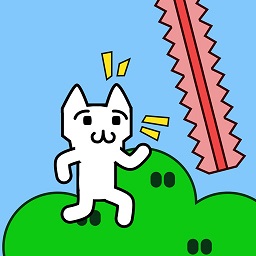显示器输入不支持,怎么解决?
来源:game773整合
作者:
时间:2024-03-20 15:28
小编:773游戏
本次将介绍如何解决显示器输入不支持的问题,通过多个方面的阐述,帮助读者解决这一常见的困扰。解决显示器输入不支持的问题对于提高工作效率和享受娱乐体验具有重要意义。

品牌型号:Dell XPS 15
操作系统版本:Windows 10
软件版本:NVIDIA驱动程序版本 456.71
一、更换显示器连接线
1、检查显示器连接线是否松动或损坏,如果有问题,可以尝试更换连接线。
2、选择适配的连接线,根据显示器和电脑的接口类型,选择正确的连接线,如HDMI、DVI、VGA等。
3、将新的连接线插入显示器和电脑的接口中,确保连接牢固。
二、更新显卡驱动程序
1、打开设备管理器,找到显卡驱动程序。
2、右键点击显卡驱动程序,选择“更新驱动程序”。
3、选择自动搜索更新的选项,等待系统自动下载并安装最新的显卡驱动程序。
三、调整显示器分辨率
1、右键点击桌面空白处,选择“显示设置”。
2、在显示设置窗口中,找到“分辨率”选项。
3、尝试调整分辨率,选择适合显示器的分辨率。
四、使用显示器驱动程序
1、访问显示器品牌官方网站,下载并安装最新的显示器驱动程序。
2、安装完成后,重启电脑,检查是否解决了显示器输入不支持的问题。
总结:
通过更换显示器连接线、更新显卡驱动程序、调整显示器分辨率和使用显示器驱动程序等方法,可以解决显示器输入不支持的问题。在解决问题的过程中,需要根据具体情况选择合适的方法,并确保操作正确。解决显示器输入不支持的问题可以提高工作效率和享受更好的视觉体验。
以上是显示器输入不支持,怎么解决?的全部内容了,文章的版权归原作者所有,如有侵犯您的权利,请及时联系本站删除,更多显示器输入不支持相关资讯,请关注收藏773游戏网。
下一篇:最后一页